লেখক:
Eugene Taylor
সৃষ্টির তারিখ:
16 আগস্ট 2021
আপডেটের তারিখ:
1 জুলাই 2024

কন্টেন্ট
এই নিবন্ধটি আপনাকে শিখিয়ে দেবে যে একটি জুম মিটিং রেকর্ড করতে আপনার আইফোন বা আইপ্যাডের স্ক্রিন রেকর্ডিং বৈশিষ্ট্যটি কীভাবে ব্যবহার করবেন। রেকর্ডিং শুরু করার আগে, কন্ট্রোল সেন্টারে স্ক্রিন রেকর্ডিং যুক্ত করুন এবং অ্যাপ্লিকেশনগুলি থেকে নিয়ন্ত্রণ কেন্দ্রটি উন্মুক্ত করুন open
পদক্ষেপ
2 এর 1 ম অংশ: নিয়ন্ত্রণ কেন্দ্রে স্ক্রিন রেকর্ডিং যুক্ত করা
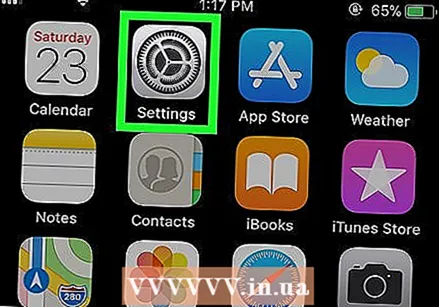 খোলা
খোলা  টিপুন নিয়ন্ত্রণ কেন্দ্র. এটি বর্তমান পর্দার নীচে রয়েছে।
টিপুন নিয়ন্ত্রণ কেন্দ্র. এটি বর্তমান পর্দার নীচে রয়েছে। 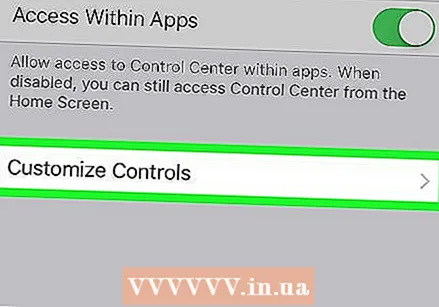 টিপুন নিয়ন্ত্রণ সামঞ্জস্য করুন.
টিপুন নিয়ন্ত্রণ সামঞ্জস্য করুন.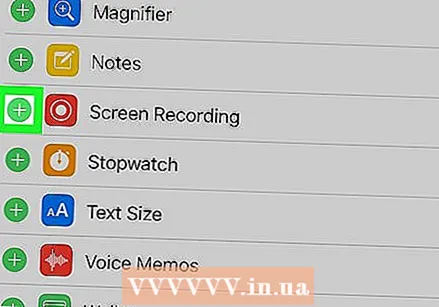 "স্ক্রিন রেকর্ডিং" এর পরে, টিপুন +. স্ক্রিন রেকর্ডিং বৈশিষ্ট্যটি এখন আপনার নিয়ন্ত্রণ কেন্দ্রে উপলভ্য।
"স্ক্রিন রেকর্ডিং" এর পরে, টিপুন +. স্ক্রিন রেকর্ডিং বৈশিষ্ট্যটি এখন আপনার নিয়ন্ত্রণ কেন্দ্রে উপলভ্য। - পরিবর্তে যদি আপনি লাল বিয়োগ চিহ্ন () দেখতে পান তবে স্ক্রিন রেকর্ডিং বৈশিষ্ট্যটি আপনার নিয়ন্ত্রণ কেন্দ্রটিতে ইতিমধ্যে উপলব্ধ এবং আপনার কোনও পরিবর্তন করার দরকার নেই।
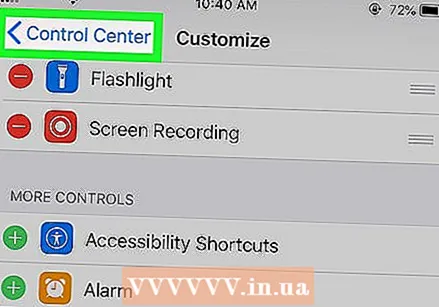 পিছনের বোতামটি টিপুন।
পিছনের বোতামটি টিপুন।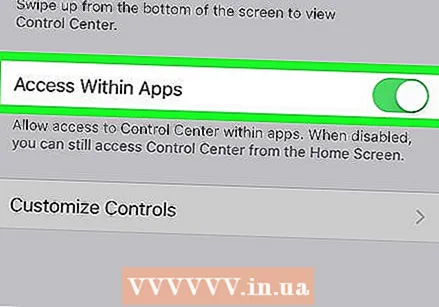 "অ্যাপ্লিকেশন থেকে অ্যাক্সেস" অন অবস্থানটিতে স্লাইড করুন
"অ্যাপ্লিকেশন থেকে অ্যাক্সেস" অন অবস্থানটিতে স্লাইড করুন  আপনার আইফোন বা আইপ্যাডে জুম খুলুন। এটি ভিতরে একটি সাদা ভিডিও ক্যামেরা সহ নীল আইকন। এটি সাধারণত আপনার হোম স্ক্রিনে থাকে।
আপনার আইফোন বা আইপ্যাডে জুম খুলুন। এটি ভিতরে একটি সাদা ভিডিও ক্যামেরা সহ নীল আইকন। এটি সাধারণত আপনার হোম স্ক্রিনে থাকে। - আপনি যদি এখনও আপনার জুম অ্যাকাউন্টে লগইন না করে থাকেন তবে এখনই লগ ইন করুন।
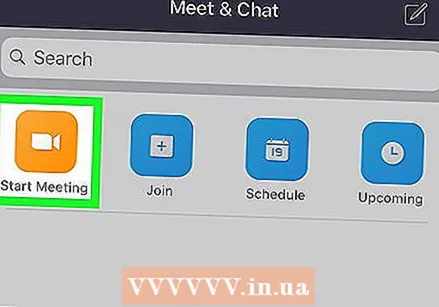 আপনি কোনও সভায় যোগদান করবেন বা হোস্ট করবেন কিনা তা নির্বাচন করুন।
আপনি কোনও সভায় যোগদান করবেন বা হোস্ট করবেন কিনা তা নির্বাচন করুন।- আপনি সভাটি হোস্টিং করে থাকলে "সভা শুরু করুন" টিপুন। এটি পর্দার উপরের বাম কোণে এটি আপনাকে একটি নতুন স্ক্রিনে নিয়ে যাবে, তবে এখনও "মিটিং শুরু করুন" বোতামটি টিপবেন না।
- যদি আপনি অন্য কারও সভায় যোগ দিচ্ছেন তবে "যোগদান" টিপুন (ভিতরে সাদা রঙের নীল আইকন) টিপুন এবং তারপরে সভা আইডি প্রবেশ করুন (মিটিং হোস্ট দ্বারা সরবরাহিত)। এটি আপনাকে একটি নতুন স্ক্রিনে নিয়ে যাবে, তবে এখনও "যোগ দিন" বোতামটি টিপবেন না।
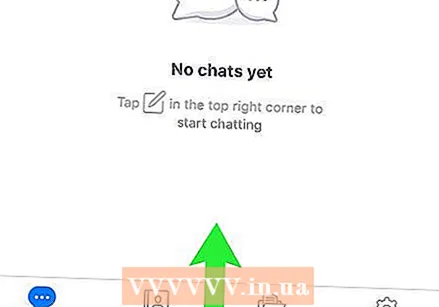 পর্দার নীচে থেকে সোয়াইপ করুন। আপনি রেকর্ড করতে প্রস্তুত না হওয়া পর্যন্ত এটি করবেন না। নিয়ন্ত্রণ কেন্দ্র উপস্থিত হবে।
পর্দার নীচে থেকে সোয়াইপ করুন। আপনি রেকর্ড করতে প্রস্তুত না হওয়া পর্যন্ত এটি করবেন না। নিয়ন্ত্রণ কেন্দ্র উপস্থিত হবে। 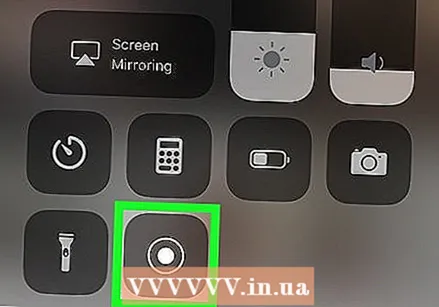 রেকর্ড বোতাম টিপুন। এটি অন্য একটি বৃত্তের মধ্যে বৃত্ত। বোতামটি একটি সংক্ষিপ্ত কাউন্টডাউন প্রদর্শন করবে এবং স্ক্রিন রেকর্ডিং শুরু হবে।
রেকর্ড বোতাম টিপুন। এটি অন্য একটি বৃত্তের মধ্যে বৃত্ত। বোতামটি একটি সংক্ষিপ্ত কাউন্টডাউন প্রদর্শন করবে এবং স্ক্রিন রেকর্ডিং শুরু হবে। 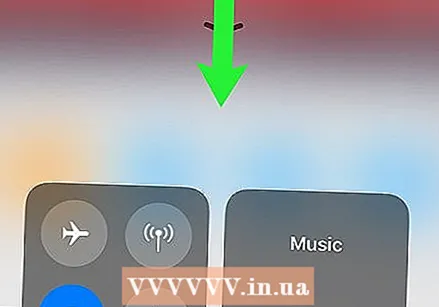 নিয়ন্ত্রণ কেন্দ্রটিতে সোয়াইপ করুন। এটি আপনাকে পূর্ববর্তী স্ক্রিনে ফিরিয়ে দেবে, এটি জুম সভা। স্ক্রিনটি এখন রেকর্ড করা হবে।
নিয়ন্ত্রণ কেন্দ্রটিতে সোয়াইপ করুন। এটি আপনাকে পূর্ববর্তী স্ক্রিনে ফিরিয়ে দেবে, এটি জুম সভা। স্ক্রিনটি এখন রেকর্ড করা হবে। 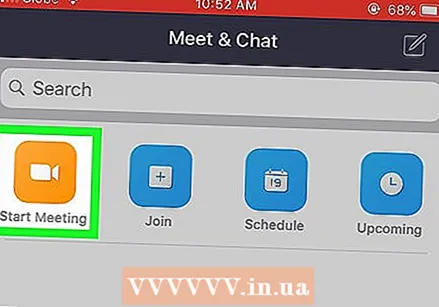 জুম এ ফিরে যান এবং টিপুন একটি সভা শুরু করুন বা অংশগ্রহণ. আপনি যে বোতামটি টিপছেন সেটি নির্ভর করে আপনি কোনও নতুন সভা শুরু করতে চান বা বিদ্যমান সভায় যোগ দিতে চান on সভাটি প্রদর্শিত হবে এবং এটি রেকর্ড করা হবে।
জুম এ ফিরে যান এবং টিপুন একটি সভা শুরু করুন বা অংশগ্রহণ. আপনি যে বোতামটি টিপছেন সেটি নির্ভর করে আপনি কোনও নতুন সভা শুরু করতে চান বা বিদ্যমান সভায় যোগ দিতে চান on সভাটি প্রদর্শিত হবে এবং এটি রেকর্ড করা হবে। - আপনি যখন রেকর্ডিং সম্পন্ন করবেন, পরবর্তী ধাপে যান।
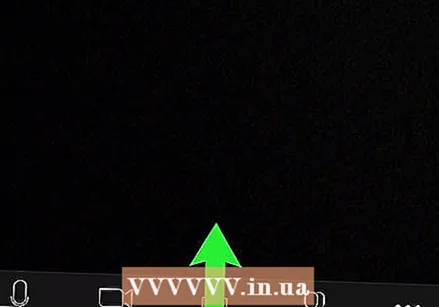 পর্দার নীচে থেকে সোয়াইপ করুন। কন্ট্রোল সেন্টার খোলে।
পর্দার নীচে থেকে সোয়াইপ করুন। কন্ট্রোল সেন্টার খোলে। 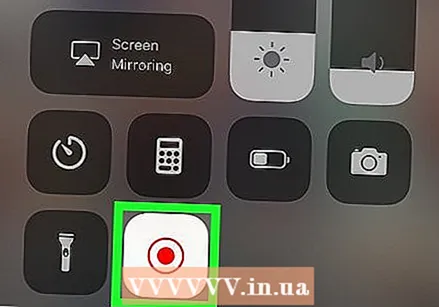 রেকর্ড বোতাম টিপুন। এটি একই বোতামটি আপনি আগে টিপেছিলেন তবে এখন এটি লাল। এটি রেকর্ডিং শেষ করবে। সমাপ্ত ভিডিওটি এখন আপনার আইফোন বা আইপ্যাডের গ্যালারীটিতে রয়েছে।
রেকর্ড বোতাম টিপুন। এটি একই বোতামটি আপনি আগে টিপেছিলেন তবে এখন এটি লাল। এটি রেকর্ডিং শেষ করবে। সমাপ্ত ভিডিওটি এখন আপনার আইফোন বা আইপ্যাডের গ্যালারীটিতে রয়েছে।



